Por defecto, WordPress permite ingresar cualquier tipo de vídeos, mas no nos ofrece la opción de colocar un portafolio. Es por ello, que en el artículo que le traemos hoy en Ayuda Hosting te enseñaremos a insertar de manera muy fácil un portafolio de videos en tu WordPress sin afectar la velocidad de su página web.
También te puede ser de gran utilidad cómo insertar videos en un blog de WordPress.
¿Cómo construir un portafolio de videos en nuestro WordPress?
En primer lugar, tendremos que proceder a la instalación y activación del plugin Envira Gallery. Para llevar a cabo este proceso tendrá que dirigirse a la sección de Plugins ubicada en tu backoffice. Una vez te encuentre allí, procede a utilizar el campo de búsqueda que se te facilita para localizar el plugin que deseamos instalar. Al conseguirlo, selecciónalo para descargarlo, instalarlo y activarlo.
Para poder ejecutar este plugin de WordPress, tendrás que adquirir un plan Pro.
Al tener activado el plugin, deberás dirigirte a Envira Gallery y luego ve a la opción Configuración. Al seleccionarla podrás insertar tu licencia. Para conseguir dicha información concerniente a tu cuenta dirígete a la página web oficial de Envira Gallery.
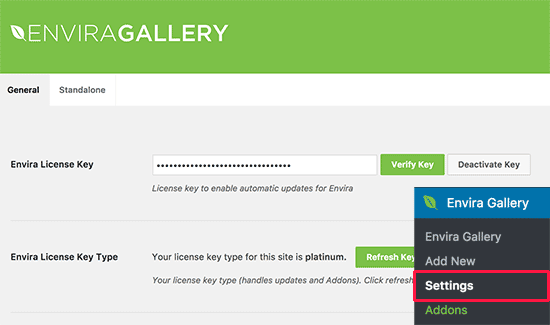
Ve directamente a la página que tiene por nombre Envira Gallery y luego selecciona la opción Plugins. En ella podrás observar la variedad de plugins que ofrece esta compañía. Tendrás que proceder a localizar el plugin Videos Addon e instalarlo.
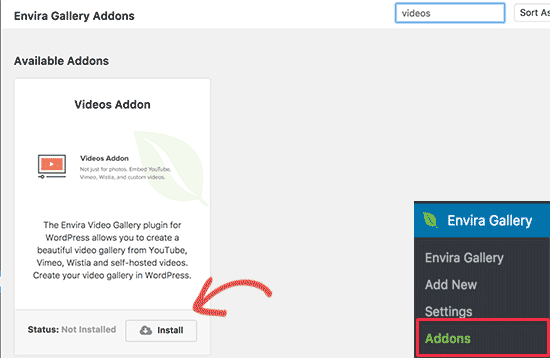
Al seleccionarlo, inmediatamente se instalará este plugin. Luego de ello tendrás que proceder a activarlo en la opción denominada Activar y así poder comenzar a utilizarlo.
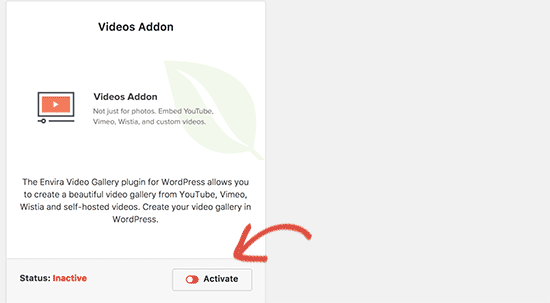
De esta manera, tu plugin está completamente listo para iniciar un nuevo portafolio de videos.
Primero tendrás que ir a Envira Gallery y seleccionar la opción Agregar una nueva página. Para continuar, selecciona el nombre que deseas colocar como título para el portafolio.
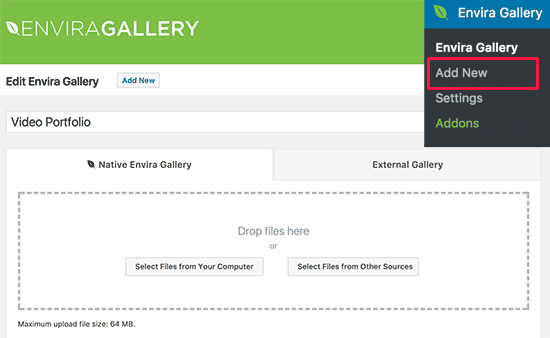
Por medio de Envira Gallery podrás crear un portafolio de vídeos que tengas subidos en tu sitio web, así como de aquellos que se encuentran en otras páginas conocidas como Vimeo y YouTube. Una de nuestras recomendaciones es utilizar una plataforma de videos externa para evitar que nuestro servidor se cargue de información.
Una vez subidos los videos correspondientes de Vimeo o Youtube, procede a seleccionar la opción Seleccionar archivos de otras fuentes.
De forma inmediata, observarás una ventana. Tendrás que dirigirse a la parte de la izquierda y seleccionar la opción Insertar vídeos.
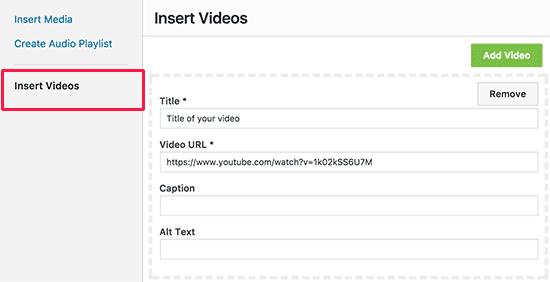
Cómo agregar videos
Ahora selecciona el botón Agregar vídeo. También deberás pegar la dirección del vídeo que deseas mostrar.
Podrás insertar más vídeos seleccionando la opción Agregar vídeo nuevamente. De esta manera podrás colocar la cantidad de vídeos que necesites y así generar un gran portafolio de vídeos.
Al concluir selecciona Insertar en la galería.
Notarás una especie de miniaturas que se extrajeron de los videos que se van a mostrar en tu página web.
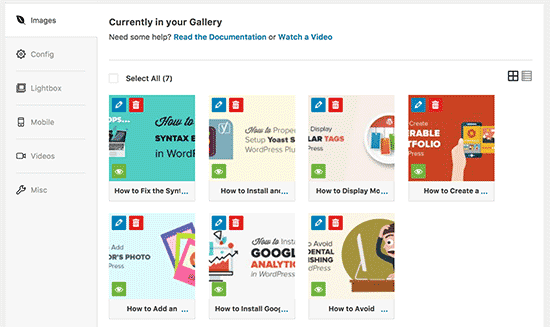
Mediante este panel de administrador podrás editar e incluso insertar nuevos elementos cuando lo desees.
Procedamos ahora a configurar nuestro portafolio de vídeos.
Dirígete a la opción Configuración y selecciona la opción Número de columnas de la galería y elije la cantidad que deseas mostrar de columnas. Recomendamos seleccionar un máximo de tres columnas para que nuestro portafolio de vídeos tenga un buen aspecto.
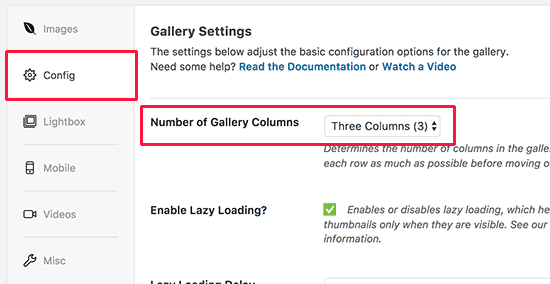
Ahora dirígete a la opción Vídeos. Deberás seleccionar la casilla denominada Mostrar icono de reproducción en la galería de imágenes para continuar.
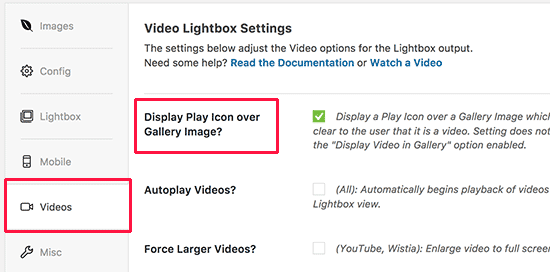
Para culminar, selecciona el botón Publicar. Ahora dirígete a la parte pública de tu sitio web para que puedas ver tu portafolio de vídeos ejecutándose.
Esperamos haber sido de gran ayuda con este tutorial. También te puede resultar útil nuestra guía para colocar videos en WordPress desde Google Drive.



